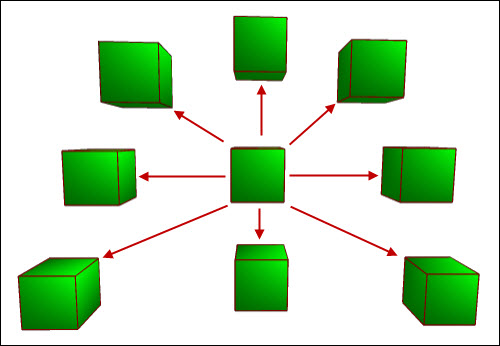Diseño de Presentaciones en la Enseñanza (OpenOffice)
Módulo 5: Edición avanzada de objetos
Cambiar perspectiva de un objeto 3D
Con los objetos 3D podemos proceder de igual forma que con cualquier otro objeto a la hora de cambiar su tamaño, su color, su relleno o su posición. También podemos aplicarle un giro como a otros objetos, pero además existen una serie de cambios especiales que podemos realizar con este tipo de objeto y que veremos a continuación.
Si nos situamos sobre un objeto 3D y hacemos clic sobre él veremos que se selecciona y tras un segundo clic aparecen los puntos de control de giro del objeto con los que podemos mostrar el punto de vista que más nos interese del objeto.
Si hacemos doble clic sobre un objeto 3D entraremos en la edición del mismo que desde ese momento es tratado como un grupo en edición (los objetos que no forman parte del grupo aparecen atenuados), de tal forma que si añadimos algún objeto pasará a formar parte del grupo. Para salir de la edición del grupo debemos hacer doble clic en un lugar vacío de la diapositiva.
Tras entrar en edición de un objeto 3D veremos que aparece una silueta tridimensional con los puntos de control (azul claro) en los vértices (es necesario que esté activado el botón Puntos de la barra de herramientas Dibujo para que este efecto se produzca).
Si colocamos el puntero sobre el objeto veremos que aparece el cursor de movimiento (cuatro flechas), con las que podemos arrastrar el objeto a cualquier otra posición, pero no es sólo eso lo que ocurre, pues si nos fijamos bien veremos que al desplazar el objeto cambia su aspecto. Lo que ocurre es que el punto de fuga queda fijo en su posición original y el desplazamiento del objeto a otra posición muestra una nueva perspectiva del mismo.
En la figura 15.37 un cubo, el cubo del centro, ha sido copiado y desplazado ocho veces a posiciones diferentes para que veamos el efecto de perspectiva que se produce. Las copias del objeto se han realizado mientras estaba en edición.